Kako popraviti Nimate dovoljenja za shranjevanje na to mesto v sistemu Windows

Ko Windows prikaže napako »Nimate dovoljenja za shranjevanje na tem mestu«, vam to prepreči shranjevanje datotek v želene mape.
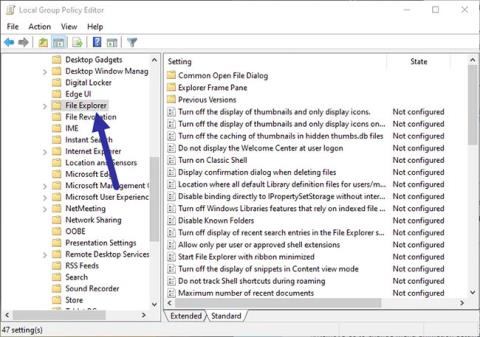
Če ne želite, da drugi uporabniki dostopajo do nekaterih ali vseh vaših pogonov, lahko uporabite GPO za hitro omejitev dostopa. Tukaj so koraki za blokiranje dostopa uporabnikov do pogonov v sistemu Windows.
Ali naj bodo dovoljenja za dostop omejena na pogone v sistemu Windows?
Windows privzeto dovoljuje skoraj vsakemu uporabniku dostop do katerega koli pogona ali datoteke brez omejitev. Seveda lahko Windows glede na pogon, kot je pogon C, nastavi nekatere omejitve, da uporabnikom prepreči spreminjanje ali brisanje podatkov. Na splošno to v večini primerov ni velik problem.
Vendar pa lahko pride do trenutkov, ko želite uporabnikom preprečiti dostop do določenega pogona ali vseh pogonov iz različnih razlogov. Na primer, morda si z nekom delite svoj računalnik, vendar ne želite, da ta dostopa do pogona in najde vaše osebne podatke. V teh primerih lahko uporabite preprost GPO, da uporabnikom preprečite dostop do pogonov v sistemu Windows.
Če morate, sledite spodnjim korakom, da uporabnikom preprečite dostop do pogona v sistemu Windows 10 .
Opomba : Spodaj predstavljene korake je mogoče uporabiti tudi v sistemih Windows 7 in 8.
Koraki za omejitev ali blokiranje uporabniškega dostopa do pogona
Da uporabnikom preprečimo dostop do pogonov ali particij, bomo uporabili preprost GPO ali predmet pravilnika skupine. Vse kar morate storiti je, da omogočite pravilnik in ga usmerite na pogone, ki jih želite omejiti.
1. Ker moramo spremeniti predmet pravilnika skupine, odprite urejevalnik pravilnika skupine . Če želite to narediti, odprite meni Start , poiščite Edit Group Policy in kliknite rezultat, da odprete urejevalnik pravilnika skupine.
2. V urejevalniku pravilnika skupine so vsi pravilniki razdeljeni v veliko različnih kategorij ali map. Vidite jih lahko na levi plošči. Razširite strukturo map in pojdite na naslednjo lokacijo.
Uporabniška konfiguracija → Administrativne predloge → Komponente Windows → Raziskovalec datotek
Opomba : Če uporabljate Windows 7, poiščite mapo Windows Explorer v komponentah Windows.
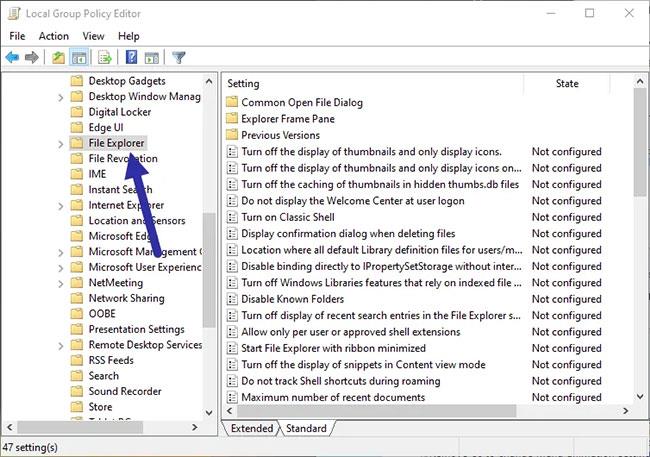
Če uporabljate Windows 7, poiščite mapo Windows Explorer v razdelku Windows Components
3. Ko ste tukaj, na desni plošči poiščite pravilnik Prepreči dostop do pogonov iz mojega računalnika in ga dvokliknite.
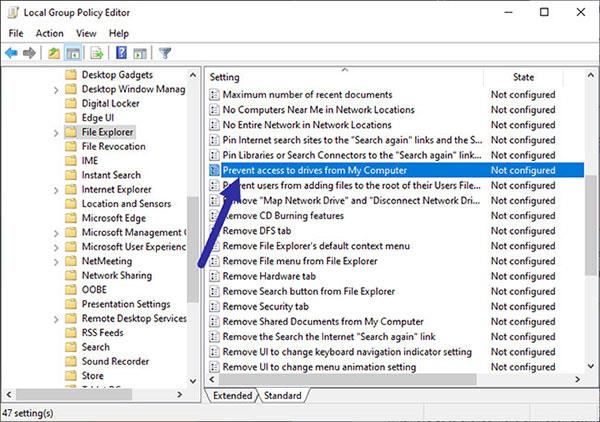
Poišči pravilnik Prepreči dostop do pogonov iz Mojega računalnika
4. Zgornje dejanje bo odprlo okno Lastnosti. Tukaj v spustnem meniju v razdelku Možnosti izberite možnost Omogočeno in pogone, ki jih želite omejiti . V tem primeru člen omejuje dostop do vseh pogonov. Kliknite gumb Uporabi in pritisnite OK , da shranite spremembe.
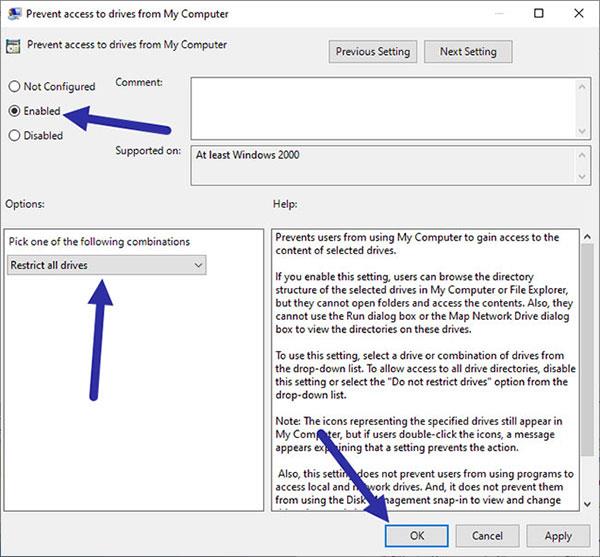
V spustnem meniju v razdelku Možnosti izberite možnost Omogočeno in pogone, ki jih želite omejiti
Spremembe se uporabijo takoj. Od zdaj naprej bo vsakič, ko drug uporabnik poskusi dostopati do pogona, prikazano to sporočilo o napaki.
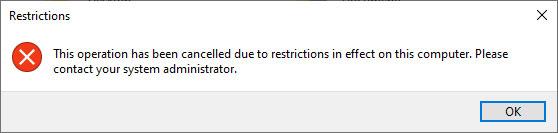
Sporočilo o napaki ob dostopu nepooblaščenega uporabnika
Opomba : Če pravilnik ni uporabljen, znova zaženite Windows ali izvedite ukaz gpupdate /forces skrbniškimi pravicami, da vsilite uporabo nastavitev pravilnika.
Če želite obnoviti dostop do pogona, sledite istim korakom, vendar v 4. koraku v oknu z lastnostmi izberite Ni konfigurirano ali Onemogočeno .
Ko Windows prikaže napako »Nimate dovoljenja za shranjevanje na tem mestu«, vam to prepreči shranjevanje datotek v želene mape.
Syslog Server je pomemben del arzenala skrbnika IT, zlasti ko gre za upravljanje dnevnikov dogodkov na centralizirani lokaciji.
Napaka 524: Prišlo je do časovne omejitve je statusna koda HTTP, specifična za Cloudflare, ki označuje, da je bila povezava s strežnikom zaprta zaradi časovne omejitve.
Koda napake 0x80070570 je običajno sporočilo o napaki v računalnikih, prenosnikih in tabličnih računalnikih z operacijskim sistemom Windows 10. Vendar se pojavi tudi v računalnikih z operacijskim sistemom Windows 8.1, Windows 8, Windows 7 ali starejšimi.
Napaka modrega zaslona smrti BSOD PAGE_FAULT_IN_NONPAGED_AREA ali STOP 0x00000050 je napaka, ki se pogosto pojavi po namestitvi gonilnika strojne naprave ali po namestitvi ali posodobitvi nove programske opreme in v nekaterih primerih je vzrok napaka zaradi poškodovane particije NTFS.
Notranja napaka razporejevalnika videa je tudi smrtonosna napaka modrega zaslona, ta napaka se pogosto pojavi v sistemih Windows 10 in Windows 8.1. Ta članek vam bo pokazal nekaj načinov za odpravo te napake.
Če želite, da se Windows 10 zažene hitreje in skrajša čas zagona, so spodaj navedeni koraki, ki jih morate upoštevati, da odstranite Epic iz zagona sistema Windows in preprečite, da bi se Epic Launcher zagnal z Windows 10.
Datotek ne smete shranjevati na namizju. Obstajajo boljši načini za shranjevanje računalniških datotek in vzdrževanje urejenega namizja. Naslednji članek vam bo pokazal učinkovitejša mesta za shranjevanje datotek v sistemu Windows 10.
Ne glede na razlog boste včasih morali prilagoditi svetlost zaslona, da bo ustrezala različnim svetlobnim pogojem in namenom. Če morate opazovati podrobnosti slike ali gledati film, morate povečati svetlost. Nasprotno pa boste morda želeli zmanjšati svetlost, da zaščitite baterijo prenosnika.
Ali se vaš računalnik naključno zbudi in prikaže okno z napisom »Preverjanje posodobitev«? Običajno je to posledica programa MoUSOCoreWorker.exe - Microsoftove naloge, ki pomaga usklajevati namestitev posodobitev sistema Windows.








